Annons
På, av, på, av... det är i stort sett allt din strömbrytare gör. Du trycker på den för att växla din Android-enhet i vänteläge, du sätter på den igen... och ibland stänger du av den eller startar om genom att länge trycka på och trycka på lämpligt menyalternativ.
När hårdvaruknappen går är strömbrytaren överflödig för det mesta, men detta behöver inte vara fallet.
Låt oss titta på hur strömbrytaren kan justeras.
Ändra hur du använder strömbrytaren
Innan du fortsätter, spendera några ögonblick bara för att tänka på detta. Du har använt flera år med en smartphone med en strömbrytare som slår på och stänger av skärmen. Vi föreslår nu att du bör kräva - och få - mer från knappen än det här.
Det kan ta lite att vänja sig, men denna lilla pivot i hur du använder din smartphones (eller surfplattans) strömknapp kan visa sig vara en betydande fördel. Stegen påskyndas och du sparar tid och ansträngningar för att utföra det som redan bör vara enkla uppgifter.
En sak att notera: du kan inte göra om på / av-knappen på Android utan först
rooting din enhet Den kompletta guiden för att rota din Android-telefon eller surfplattaSå vill du rota din Android-enhet? Här är allt du behöver veta. Läs mer .Enkel strömbrytare för remapping för rotade enheter
Att göra strömbrytaren mer användbar beror på exakt hur du känner att den kan återanvändas. Till exempel kan du använda din Android-smarttelefon som en kamera regelbundet, och strömbrytaren kan flyttas om som en fokusknapp.
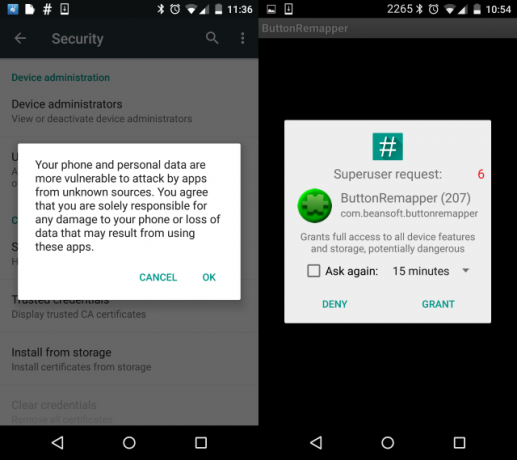
Du kommer att behöva Knappen Remapper-app från XDA-Developers.com för att göra detta, och du måste också aktivera Okända källor i Inställningar> Säkerhet innan du installerar det (detta gör att du kan göra det installera en app som har laddats ner Hur man laddar ner en APK från Google Play till förbikopplingsbegränsningarBehöver du ta hand om den installerbara APK-filen för en app från Google Play? Vi täcker dig. Läs mer från en annan källa än Google Play). Vi rekommenderar också att du använder din anpassade återställning till göra en NAND-säkerhetskopia Vad är en Nandroid-säkerhetskopia och hur exakt fungerar det?Du behöver den säkerhetskopian i redo. Läs mer .
Efter nedladdning installerar du APK-filen och ger Superuser-behörigheter till Button Remapper. När du öppnat har du möjlighet att konfigurera fyra funktioner. Tryck på den första för att öppna den och ställ in Verkan och stat alternativ med rullgardinsmenyn.
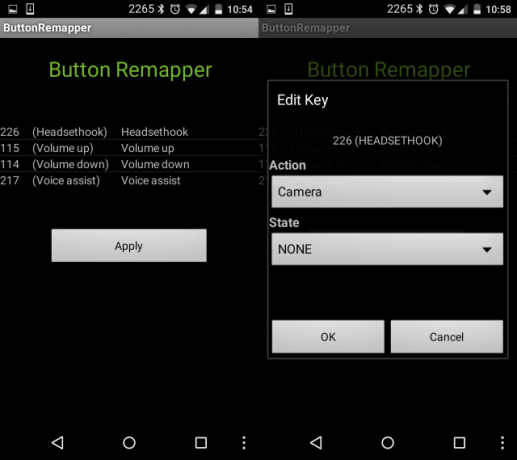
För att till exempel starta kameran, ställa in åtgärden till Kamera och staten till Vakna.
När du är klar klickar du på Tillämpa. Din telefon utför en "varm omstart" och när du är klar kommer du att kunna använda strömbrytaren som anges. Om din avsedda förändring inte fungerar, bör du öppna appen igen och inaktivera den. Så länge du har gjort en NAND-säkerhetskopia, bör du kunna justera och justera dessa knappmappningar så mycket du vill tills du hittar en konfiguration som passar dig.
Gör strömbrytaren användbar med Xposed
För de bästa resultaten som justerar strömknappen för Android måste du göra det installera Xposed-ramverket Anpassa din telefon utan att blinka en ROM med Xposed-ramverketDet är allmänt känt att det bästa sättet att anpassa din Android-enhet är att flasha den med en ny ROM. Det är också fel. Läs mer . Med den här installationen kan du installera APM + -modulen.
APM + gör att du helt kan skriva om strömknappsmenyn. I stället för att se alternativ som stänga av och starta om kan du lägga till saker som ficklampa, inställningar, skärminspelning och till och med ställa in ett snabbnummer.
Om du just har börjat med Xposed efter att ha följt vår handledning kan du installera APM + genom att öppna Xposed Installer och knacka på Ladda ner. Använd sökverktyget för att hitta APM +, öppna beskrivningen, svep över versioner och tryck på Ladda ner. Du måste starta om din telefon för att tillämpa paketet, men vänta tills ett meddelande visas som instruerar dig att göra detta.
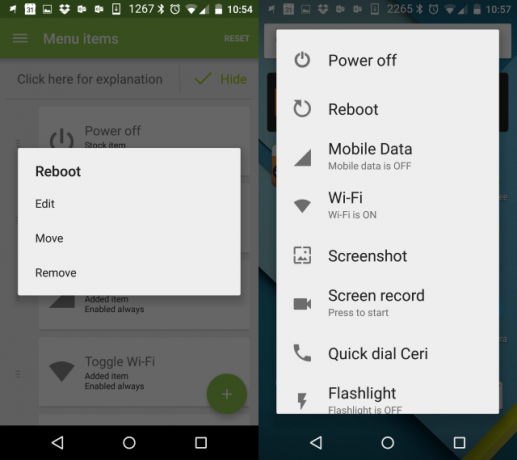
Med APM + nu installerat öppnar du applådan och startar den. Här hittar du en lista med menyalternativ som kan tappas långt och dras på plats, enligt dina önskemål. Du kan också klicka på + -knappen för att lägga till objekt, tryck länge och välj Avlägsna för att kasta dem och klicka på Återställa för att återställa dina ändringar till ett läge efter installationen.
När du är nöjd trycker du på kontrollknappen för att bekräfta och ta bort appen. Håll ned strömbrytaren så ser du tillgängliga menyalternativ för snabb åtkomst. Att snabbt kunna växla mellan anslutning eller ringa din betydande annan med minsta kranar och swipes är verkligen användbart, och det gör strömbrytaren relevant.
Blir strömbrytaren föråldrad?
Så lika användbart som att visa alla dessa alternativ med strömbrytarknappen är det att gå mot trend. Under de senaste åren har smarttelefontillverkarna minskat vårt förtroende för strömbrytaren genom att använda sensorer för att väcka telefonen när vi öppna fodralet eller ta enheten ur vår ficka, och använd användargränssnittstick för att väcka telefonen när skärmen knackas eller dras.
Sådana appar är också användbara när strömbrytaren är trasig Hur du låser upp din Android-telefonskärm utan strömbrytarenHär är flera sätt att låsa upp din Android-telefon med en trasig skärm eller när strömbrytaren inte fungerar. Läs mer . Faktum är att vi kommer till scenen där det enda verkliga skälet till en strömbrytare är att starta om telefonen eller starta i säkert läge Att hantera systemproblem i Android: Safe Mode, Factory Reset & Restore BackupOm du har stött på ett problem på din Android-telefon eller surfplatta kan den här metoden bara hjälpa dig att spara den. Läs mer .
Vad tror du? Vill du utnyttja strömbrytaren bättre, eller är du glad att se den avvecklas? Berätta i kommentarerna.
Christian Cawley är vice redaktör för säkerhet, Linux, DIY, Programmering och Tech Explained. Han producerar också The Really Useful Podcast och har lång erfarenhet av stationär och mjukvarosupport. Christian är en bidragsyter till Linux Format-magasinet, en Raspberry Pi-tinkerer, Lego-älskare och retro-spel-fan.
